在win11电脑中有很多的安全措施,这些安全措施保护win11电脑不被病毒攻击,有些用户的win11电脑由于一些威胁防护功能没有开启,导致电脑的安全性不足,但是又不知道win11怎么开启安
在win11电脑中有很多的安全措施,这些安全措施保护win11电脑不被病毒攻击,有些用户的win11电脑由于一些威胁防护功能没有开启,导致电脑的安全性不足,但是又不知道win11怎么开启安全防护,今天小编就给大家带来win11安全防护怎么开启,如果你刚好遇到这个问题,跟着我的方法来操作吧。
推荐下载:win11系统中文版
方法如下:
1、鼠标右键桌面的此电脑,打开属性面板
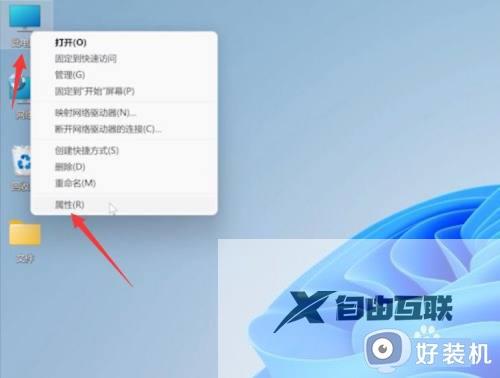
2、随后点击Provacy security菜单,打开Windows安全中心选项
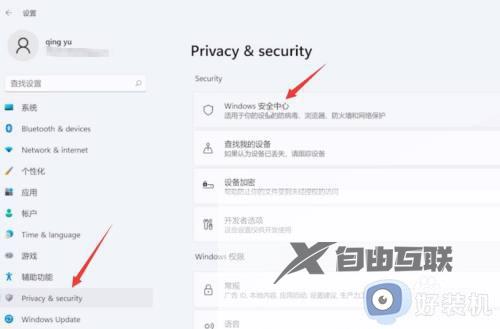
3、接着找到并点击其中的病毒和威胁防护按钮
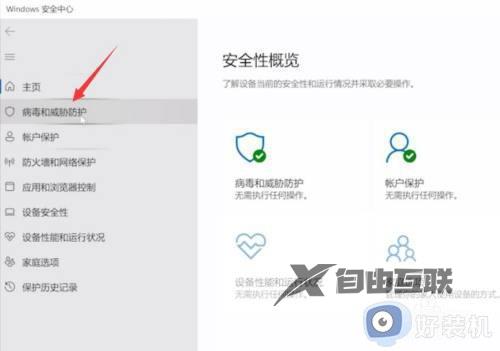
4、最后在Microsoft Defender防病毒选项中,打开勒索软件防护功能即可
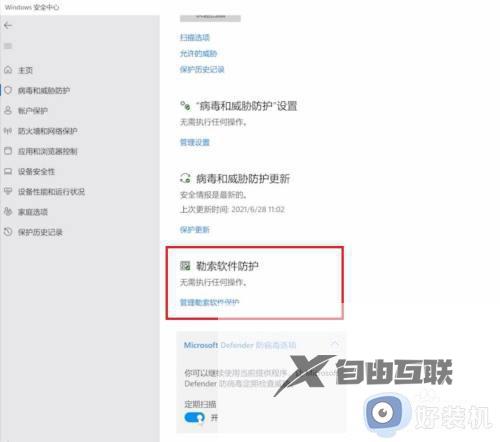
win11安全防护怎么开启就为大家介绍到这里了。若是你也遇到同样情况的话,不妨参考本教程操作看看!
